
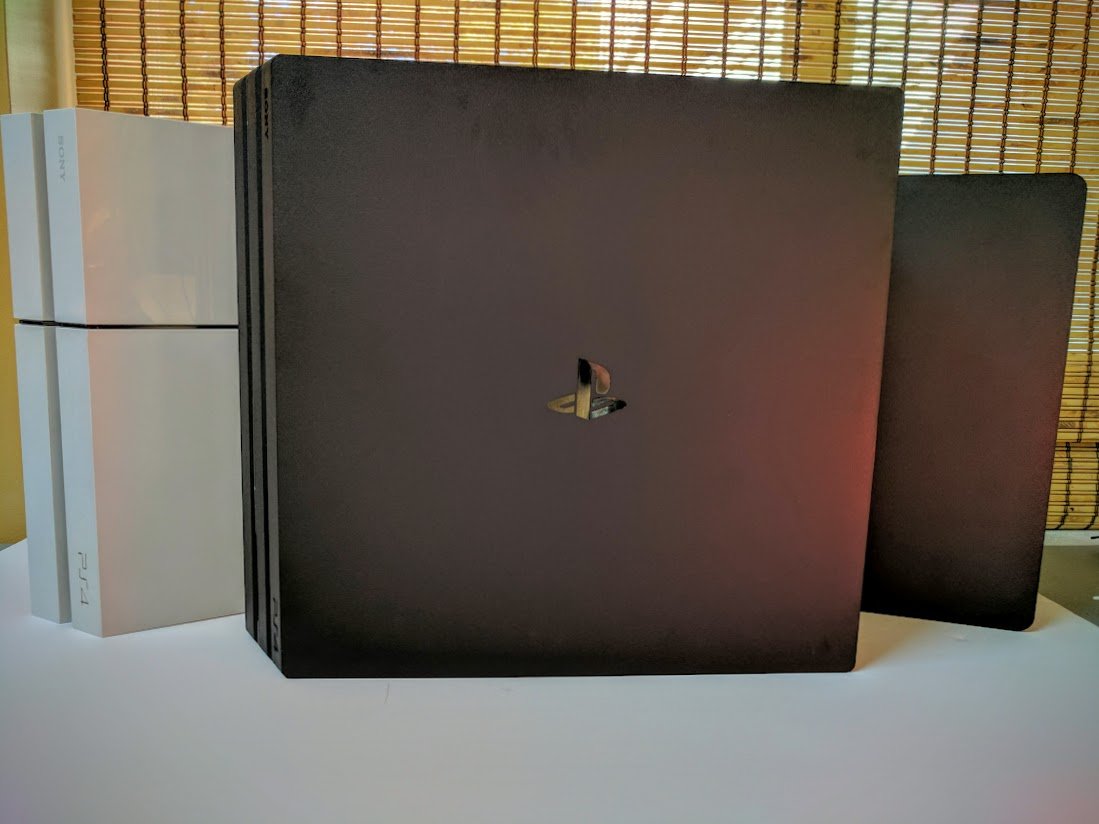
Åh, du sköna nya värld! Upplösning, klarhet och färg djup ökar hela tiden på nya spelkonsoler. Om du är en PlayStation 4 ägare sedan som innebär att du har möjlighet att spela spel (som har stöd för det) i HDR. HDR eller high dynamic range är en metod för bildåtergivning som kan möjliggöra för en vacker och svindlande djup av grafik i moderna spel.
Samtidigt är det lätt att njuta av dessa underbara bilder är det inte alltid helt klart för sig hur man skulle kunna göra det möjligt för dessa inställningar. De flesta moderna tv-apparater, även om den kan stödja sådana bilder inte kommer ställa upp med att göra så direkt ur lådan.
Här är hur du aktiverar HDR-bilder på din PS4 och ett gäng populära tv-apparater.
Konfigurera din PS4
Innan jag går in i inställningar på din TV som du kommer att vilja se till att din PS4 är redo att faktiskt utgång HDR. Här är hur du kan se till att din konsol är redo att gå. Det första steget är att se till att din konsol har den senaste firmware-uppdateringen. HDR är endast tillgänglig genom version 4.0 och högre.


Från huvudmenyn i din PS4, gå till inställningar.


Välj Ljud och Skärm


Välj Video-Ut Inställningar För


Set HDR för att Automatisk


Ställ in Deep Color uteffekt Automatiskt.
Konfigurera din tv för att visa HDR
När du har din PS4 är korrekt konfigurerad, är det dags att hoppa över och få upp allting på rätt sätt på din TV.
Samsung 4K-Tv 2016-2018


Med några av de bästa 4K-HDR visar på marknaden idag, Samsung är ett bra alternativ för den som söker kristallklara bilder. För att göra det möjligt HDR på din Samsung-TV måste du gå till menyn inställningar för att aktivera HDMI-UHD Färg. Det är viktigt att hålla i åtanke att du måste göra dessa inställningar för varje port genom vilken du har för avsikt att använda 4K.
-
Tryck på knappen Inställningar på din TV: s fjärrkontroll
-
Välj Bild.
-
Rulla hela vägen ner till Expert-Inställningar eller Alternativ Bild.
-
Navigera till HDMI-UHD Färg avsnitt. Var och en av de tillgängliga HDMI-portar som ska visas i en lista på skärmen.
-
Aktivera HDMI-UHD Färg för de portar som du väljer.
LG Apparater med 4K-Tv 2016-2018


LG har utvecklat en hel del Tv-apparater som har stöd för HDR under de senaste åren. Nästan alla av dessa uppsättningar bör komma med samma programvara som skulle göra så att dessa inställningar relativt enhetlig i de flesta modeller. För att slå på HDR för din PS4, du kommer att vara ute för “HDMI ULTRA HD Djup Färg” i inställningsmenyn på din tv.
-
Tryck på knappen Inställningar.
-
Bläddra ner till Alla Inställningar.
-
Navigera till fliken Allmänt.
-
Välj HDMI ULTRA HD Djup Färg. Var och en av de tillgängliga HDMI-portar bör nu visas på skärmen.
-
Aktivera funktionen på de portar som du väljer.
Vizio 4K-Tv 2016-2018


Vizio erbjuder också en hel del modeller i S-och M-serien som ger dig skarpa, tydliga HDR-bilder. På de flesta uppsättningar, det är viktigt att hålla i minnet att medan hamnar ett till fyra kan all produktion 4K HDR -, hamn-fem kommer inte att stödja detta innehåll. Inom Vizio SmartCast app, kommer du att vara på jakt efter “HDMI Färg Underprovtagning” för att få HDR innehåll som du älskar så mycket.
-
Öppna din SmartCast app.
-
Välj Inställningar.
-
Välj Ingångar.
-
Välj HDMI-Färg Underprovtagning. Var och en av de tillgängliga HDMI-portar som ska visas i en lista på skärmen.
-
Aktivera HDR på hamnar du väljer.
Sony Bravia 4K-Tv 2016-2018


Det finns en hel del 4K-tv som erbjuds av Sony som kommer att stödja HDR på din PS4. Senaste uppsättningar kommer att behöva se “Utökad format” är aktiverat i inställningar för att du ska kunna njuta av HDR på din PlayStation.
-
Tryck på Home-knappen för att öppna menyn.
-
Bläddra ner till Inställningar.
-
Välj Externa Ingångar under TV-avsnitt.
-
Nästa, välj HDMI-signal format.
-
Växla din signal format till ett Förbättrat format. Som standard kommer detta har varit inställd på Standard Format.
Panasonic 4K-Tv 2016-2018


Om du har en modern high-end-TV från Panasonic då det finns en god chans att din som också stöd för HDR. Som många andra tv-apparater, måste du aktivera HDR på en per-port utifrån. Det kan göras genom att ändra det passande namnet “HDMI HDR-Inställning” i din tv: s inställningar.
-
Tryck på Menu knappen på din fjärrkontroll.
-
Navigera till Inställningar-fliken i huvudmenyn.
-
Välj HDR-Inställning HDMI.
-
Välj den HDMI-port på din Xbox One X är ansluten till.
-
Byt till PÅ för att den hamnar i din välja.
Philips 4K-Tv 2016-2018


Philips Tv-apparater finns i rutan kör i “Arv”, läge som erbjuder den högsta nivån av kompatibilitet med olika enheter. Men om du vill ha det sött HDR du måste aktivera din valda hamnen att ta emot HDR innehåll. Stegen för att göra det är följande.
-
Tryck på Meny-knappen på fjärrkontrollen.
-
Välj Setup.
-
Navigera till TV-Inställningar.
-
Välj Installation.
-
Välj Inställningar.
-
Välj HDMI-läge.
-
Välj den HDMI-port på din PS4 är ansluten till.
-
Växla till Normalt från Legacy.
TCL 4K-Tv 2018


TCL har varit att bygga sitt varumärke och släppa prisvärda 4K-Tv under de senaste åren. För de apparater som har stöd för HDR-display, stegen är ganska enkla att göra det möjligt.
-
Tryck på Inställningar-knappen på din fjärrkontroll.
-
Välj TV-Ingångar.
-
Välj HDMI-Läge.
-
Ange din HDMI-läge till HDMI 2.0
Toshiba 4K-Tv 2018


Toshiba har äntligen fått ihop det och insåg att konsumenterna har en önskan om HDR-stöd på sina 4K-apparater. Under de senaste åren har de börjat erbjuda några mindre Tv-apparater som har HDR-stöd och vrida den är relativt enkel.
-
Tryck på Menu knappen på din fjärrkontroll.
-
Rulla ned och välj alternativ.
-
Välj HDMI-Ingång Läge.
-
Ställa in läge till Läge 2 (2.0)
Vilken TV du använder för 4K HDR-spel?
Om du använder en uppsättning som inte nämns i denna artikel, och du behöver lite vägledning med att HDR tveka inte att tala om det i kommentarerna.
Varför pratar vi om PlayStation 4 på Android Central? Låt oss förklara.